Жарознижуючі засоби для дітей призначаються педіатром. Але бувають ситуації невідкладної допомоги при лихоманці, коли дитині потрібно дати ліки негайно. Тоді батьки беруть на себе відповідальність і застосовують жарознижуючі препарати. Що дозволено давати дітям грудного віку? Чим можна збити температуру у дітей старшого віку? Які ліки найбезпечніші?
Добрий день, шановні читачі. Читайте в статті, як зробити бекап на Андроїд без рут прав, або з ними, що таке бекап. Корисні програми, які допоможуть зробити резервну копію.
Операційна система Android таїть в собі масу можливостей. Найкорисніша з них полягає в бекапе. Або резервне копіювання - цю функцію називають ще й так. Якщо будуть перебої або ви втратите свій смартфон, то майже всю інформацію ви можете відновити. Потрібно тільки не забути регулярно робити бекап системи Android. Як саме? На це питання постарається відповісти ця стаття.
різновиди бекапа
Для початку давайте розберемося з тим, що саме мається на увазі під словом «бекап». Зазвичай так називають копіювання тих чи інших файлів для їх подальшого відновлення. Скопіювати дані можна в наступні місця:
- Карта microSD або постійна пам'ять- ви копіюєте дані в окремий файл або архів, після чого переміщаєте його куди-небудь самостійно;
- комп'ютер- бекап прошивки Андроїд або копіювання якихось сторонніх файлів на ПК зазвичай здійснюється по USB-кабелю або через Wi-Fi;
- хмарні сервіси- в деяких випадках бекап можна автоматично завантажити на Dropbox, Google Диск та інші подібні сайти.
А що саме можна скопіювати? Це вже більш серйозне питання. Сама операційна система за замовчуванням завантажує на сервера Google дані про ваших контактах, журнал викликів, повідомлення та багато іншого. Зазвичай цього вистачає будь-якому користувачеві.
Сторонні додатки вміють копіювати і усілякий медіаконтент. Наприклад, це можуть бути завантажені відеоролики або. При цьому найчастіше ви самі вказуєте папки з потрібними файлами, тому помилки бути не може - скопіюється абсолютно все.
Існує і бекап на Андроїд саме установки додатків. Працює він правильно, однак, не на всіх смартфонах. Та й не всі програми дають скопіювати їх налаштування. Але знати про таку можливість потрібно.
Нарешті, існує і повний бекап на Андроїд. Це коли копіюється поточний стан прошивки - повністю, від налаштувань до якихось прихованих від користувача файлів. Робиться це найскладніше і часто особливим способом. Та й потрібно це тільки тим, хто регулярно експериментує зі своїм пристроєм.
Бекап на Андроїд: Чи потрібні рут-права?
Копіювання деяких файлів неможливо зробити без. Справа в тому, що найсерйозніші настройки операційної системи закладені глибоко в прихованих папках. Як такого доступу до їх читання у користувача немає. Вирішують проблему саме рут-права - вони надають доступ до копіювання абсолютно будь-яких файлів.
Але найчастіше ніякі рут-права не потрібні. Наприклад, резервне копіювання повідомлень, контактної книги та інших аспектів операційної системи Android можна зробити без них. Більш того, цей процес часто здійснюється в автоматичному режимі - ви про це можете навіть не знати.
Бекап засобами операційної системи
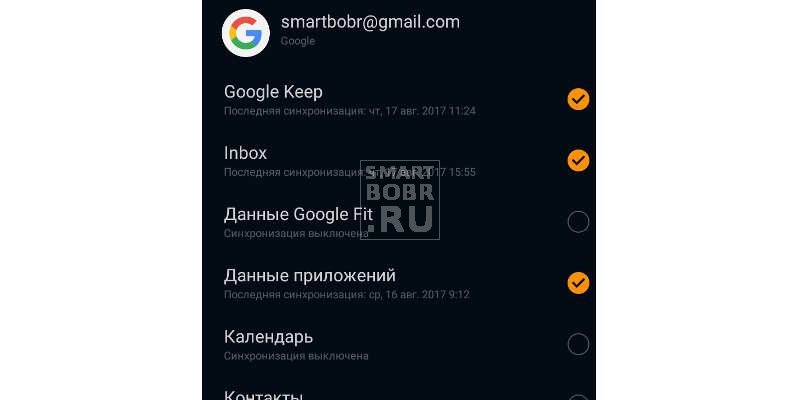
Android чи не з перших своїх версій навчився копіювати призначену для користувача інформацію на сервера Google. Але при цьому копіюється лише основна інформація - повідомлення, журнал викликів, зміст сервісів із серії Google Play, календар, контакти та документи. Якщо вам цього цілком достатньо, то готуйтеся зробити наступні дії:
- Зайдіть в «Налаштування».
- Перейдіть в розділ «Акаунти».
- Виберіть пункт Google.
- У вікні активуйте перемикачі близько всіх пунктів, які вважаєте потрібними. Зверніть увагу, тут є і пункт «Дані додатків». Але працює він не кращим чином - при перевстановлення операційної системи або якомусь системному збої багато програм все-таки почнуть працювати з нуля. Але зате установка всіх додатків відбудеться автоматично.
Не забувайте, що для роботи цієї синхронізації вам потрібно облікового запису Google. Втім, без нього можна реалізувати тільки бекап Андроїд на комп'ютер. Для інших дій потрібні особливі додатки, а їх потрібно завантажити з, куди без відповідного облікового запису не потрапити. Звичайно, існують всілякі хитрощі на кшталт скачування програм зі сторонніх ресурсів, але це вже тема для окремої статті.
Фірмові програми для бекапа на Андроїд
Зараз багато смартфони поставляються з фірмовими оболонками, створеними виробником. У них може бути реалізований додатковий бекап - дані відправляються на сервер виробника пристрою. Наприклад, давайте розглянемо, як зробити бекап на Андроїд, встановленому на смартфон або планшет Samsung:
- Зайдіть в «Налаштування».
- Увійдіть в розділ «Облік і облікові записи».
- Натисніть на пункт «Архівація та відновлення».
- Виберіть пункт «Налаштування резервного копіювання».
- Тут ви можете включити автоматичний бекап, який буде завантажуватися на сервер раз в 24 години. Також тут можна вибрати типи інформації, що відправляється на сервер. Найчастіше Samsung доповнює в цьому Google. Наприклад, так можна регулярно копіювати ярлики робочого столу, зміст програми «Телефон», перелік всіх встановлених додатків, практично всі параметри девайса і багато іншого.
Кращі програми для бекапа на Андроїд
Не всіх людей влаштовують стандартні можливості операційної системи. Деякі користувачі шукають інформацію про те, як зробити бекап на Андроїд за допомогою особливих утиліт. Їм вони довіряють, по всій видимості, більше. До того ж, такі програми дозволяють відправити бекап на улюблене «хмара», тоді як операційна система пропонує лише сервера Google і деяких інших підприємств, що займаються виробництвом смартфонів.
Без рут-прав сторонні програми займаються приблизно тим же самим, що і сам Android. Вони здатні перекопіювати контакти, повідомлення, але не більше того. А ось якщо ви надасте подібній програмі права суперкористувача, то все зміниться. Широта її можливостей істотно зросте. Найбільш популярними програмами та средствмі для бекапа є наступні:
- Titanium Backup;
- SP FlashTools;
- (CWM).
Titanium Backup
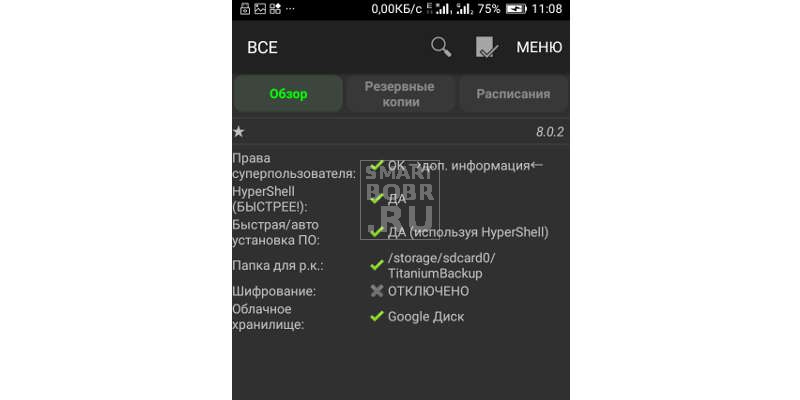
І це тільки три найпопулярніших найменування! У Google Play ви можете знайти як мінімум десяток інших програми такого роду. Поки ж давайте розберемося з тим, як здійснюється бекап додатків Android за допомогою Titanium Backup. Це найбільш популярна програма для резервного копіювання. Користуватися нею можна безкоштовно, хоча деякі корисні функції є лише в розширеній версії. Втім, та коштує не надто дорого, $ 5,99 - це розумна плата за збереження інформації в безпеці.
Отже, що ж копіює Titanium Backup? Складається враження, що абсолютно все! Якщо ви надасте додатку права суперкористувача (без них воно просто не працює), то отримаєте купу можливостей.
- По-перше, ви зможете регулярно копіювати настройки всіх встановлених на девайсе програм та ігор. Більш того, ви зможете копіювати навіть їх APK-файли!
- По-друге, можна робити бекап всіх налаштувань операційної системи. Абсолютно всіх! Це означає, що ви можете займатися експериментами, які не переживаючи з приводу системних файлів.
- По-третє, нехай це і не стосується нашої теми, Titanium Backup дозволяє заморозити призначене для користувача і системне ПО. Це корисно в тих випадках, коли пристрій надається дитині - так ви будете впевнені, що він точно нічого бува не встановить.
А як саме користуватися Titanium Backup?
Все дуже просто:
- Встановіть та запустіть Titanium Backup.
- Надайте додатком права суперкористувача. Також утиліта може попросити вас змінити деякі настройки - наприклад, включити можливість установки програм з невідомих джерел.
- Натисніть на кнопку, розташовану в правому верхньому куті. На ній зображений листок з галочкою.
- Тут міститься перелік можливостей програми. Виберіть потрібну функцію і натисніть на кнопку «Пуск» поруч з нею. Наприклад, ви можете вибрати «Зробити р.к. всього користувальницького ПО і системних даних ». В такому випадку скопійовано буде абсолютно все.
Резервна копія буде у вигляді окремого файлу. У налаштуваннях програми ви можете задати, куди саме зберігати бекап. Надійніше всього зберігати його на карту пам'яті. У PRO-версії можна задіяти Box, Dropbox і Google Диск. Також ви можете налаштувати автоматичний бекап - він буде створюватися за розкладом. Вміє платна версія програми і стискати файли - в такому випадку вони будуть займати у вашому хмарному сховище або на карті пам'яті менше місця.
Бекап всієї прошивки Android
І навіть Titanium Backup не копіює все стан операційної системи. В даному випадку це просто не має сенсу. Якщо ви досягнете системного збою, і Android НЕ буде завантажуватися, то ви не зможете скористатися відновленням - адже вам не вдасться запустити сам додаток. Тоді як зробити бекап прошивки Андроїд?
Розробники з Google впровадили інший спосіб, який працює за допомогою.
Перед здійсненням подальших дій переконайтеся в тому, що акумулятор заряджений хоча б на 50%. В іншому випадку є мінімальний ризик перетворення девайса в «цеглина».
На різних смартфонах і планшетах може використовуватися різний спосіб відвідування меню Recovery. У будь-якому випадку вам знадобиться повне виключення пристрою. Потім зазвичай відбуваються такі дії:
- Необхідно затиснути кнопку збільшення гучності;
- Далі затискається кнопка включення.
Залежно від телефону, використовуються інші кнопки. Наприклад, на апаратах від Samsung може використовуватися ще і кнопка «Додому». Зверніть увагу, всі кнопки відпускаються після того, як на екрані з'явиться зелений робот зі знаком оклику. В іншому випадку відбудеться звичайна перезавантаження. Ну а в Recovery Menu потрібно знайти пункт «Backup and Restore». Прокрутіть меню кнопками гучності (сенсорний екран тут не працює) і натисніть на відповідний пункт за допомогою кнопки включення. Далі таким же чином натисніть на пункт «Backup». Потім залишиться лише дочекатися закінчення процесу.
Копіювання всіх файлів прошивки може займати від п'яти до десяти хвилин - точне значення залежить від потужності процесора і завантаженості операційної системи.
Коли процес завершиться, натисніть на пункт «Reboot now». Це перезавантажить девайс.
На жаль, даний спосіб може не працювати на деяких смартфонах. Практично завжди пункт «Backup and Restore» присутній в кастомних меню Recovery. Якщо ж ви ніколи не займалися перепрошивкой пристрою, то у вас цей пункт може просто не бути.
Бекап за допомогою комп'ютера
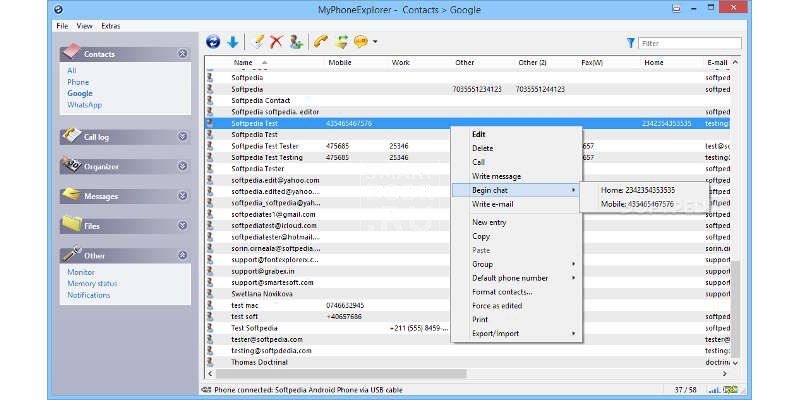
Для операційних систем Windows і Mac OS X написано безліч програм, що служать для отримання даних зі смартфона. Розробники ПЗ, які регулярно тестують портативні пристрої і експериментують з ними зазвичай використовують ADB. Це спеціальна програма, яка служить для налагодження смартфона або планшета. Вона не має практично ніякого інтерфейсу, а всі дії здійснюються шляхом введення відповідних команд. Але перед цим потрібно включити на смартфоні налагодження по USB. Робиться це в такий спосіб:
- Зайдіть в «Налаштування».
- Якщо ви ніколи не включали налагодження по USB, то спочатку вам, швидше за все, буде потрібно відвідування розділу «Про телефоні». Тут кілька раз натисніть на пункт «Номер збірки», поки не отримаєте повідомлення про те, що стали розробником.
- Тепер поверніться в головне меню налаштувань і натисніть на кнопку «Для розробників».
- Активуйте перемикач біля пункту «Налагодження по USB».
Коли прапорець активований, потрібно приєднати смартфон до комп'ютера і запустити програму ADB (її exe-файл). По суті тільки за допомогою цієї утиліти можна створити бекап без рут. Для найбільш повного резервного копіювання потрібне введення наступної команди:
$ Adb backup -f «D: \ Backup \ ADB-2017-08-15.ab» -apk -shared -all -system
Якщо APK-файли вам не потрібні, то відповідний ключ можна не писати. Звичайно ж, шлях і назву файлу бекапа може бути іншим - ми вказали лише приклад.
Якщо ж вам потрібно перекинути на комп'ютер лише контакти, повідомлення та іншу інформацію, то можна використовувати більш зрозумілі програми. Наприклад, дозволить зробити такий бекап на Андроїд додаток MyPhoneExplorer. Це комп'ютерна програма має зрозумілим російськомовним інтерфейсом, ніяких текстових команд воно не просить. Тому у вас не складе труднощів створити резервну копію своїми силами. Ми ж лише скажемо, що і ця програма вимагає активацію налагодження по USB.
Підведення підсумків
Тепер ви знаєте, що таке бекап на Андроїд. І відтепер у вас не викличе труднощів його створення. У висновку відзначимо лише, що звичайним людям створення резервних копій потрібно лише для того, щоб потім відновити найважливішу інформацію в разі втрати або поломки смартфона. А для цього вистачає звичайної синхронізації з Google, про яку ми говорили на самому початку.



